Содержание курсовой работы: пример и образец
Содержание:
- Причитайте эту статью до конца и узнаете, как оформить содержание (оглавление) в Word 2010.
- Как оформить содержание в курсовой работе – 3 варианта
- Учимся вместе Как сделать содержание (оглавление) в Word 2010?
- Причитайте эту статью до конца и узнаете, как оформить содержание (оглавление) в Word 2010.
- Как составить правильно план курсовой работы
- Требования к нумерации страниц
- Обозначение структуры теоретической части
- Правильное оформление курсовой работы по ГОСТу 2020-2021
- Пример содержания курсовой работы
- Правила нумерации в курсовой работе
- Правила оформления
- Правильное оглавление в Ворде, Word 2013, 2016: как сделать, выровнять, добавить, изменить, убрать оглавление?
- 10 шагов, которые позволят начать писать курсовую самостоятельно:
- Заголовки, сноски и источники в списке литературы
- Пример содержания курсовой работы
- Правила оформления курсовой работы
- Изменение параметров оглавления в документе Word
- Оформление основного текста в содержании
- Этапы работы над проектом
- Как сделать нумерацию со второй, третьей или другой страницы?
Причитайте эту статью до конца и узнаете, как оформить содержание (оглавление) в Word 2010.
Вы написали реферат и в Word
2010 есть возможность автоматического оформления содержания (оглавление) реферата, контрольной, курсовой или дипломной работы. Кстати, Вы знаете, чем план работы отличается от содержания (оглавления)? В плане отсутствуют страницы. Итак, оформляем содержание (оглавление).
1. Открываем вкладку «Ссылки»

2. Ставим курсор мышки напротив названия главы, например,

3. Затем нажимаем «Добавить текст»

4. Выбираем нужный уровень содержания (оглавления), в нашем случае «Уровень 1» – напротив него появляется галочка.
5. Спускаемся вниз по тексту реферата и делаем тоже самой со всеми главами контрольной работы (реферата, курсовой, дипломной) проставляя нужные
нам уровни – обычно разделы и главы – «Уровень 1», подглавы – «Уровень 2», внутри подглав – «Уровень 3». Как правило в учебных работах используются три уровня, они настроены в программе автоматически, но можно добавить и другие уровни.

6. Затем поднимаемся вверх реферата. Пишем по центру слово «Содержание». Ниже по левому краю ставим курсор мышки.

7. Нажимаем вкладку «Оглавление», выбираем нужный формат

8.Я обычно выбираю «Оглавление». Нажимаю его. Появляется такая вкладка:

8. Выбираю нужный мне Заполнитель (мне нужен без точек, на нем написано «нет»), и нажимаю ОК.
9. И вот содержание оглавление – готово.

10. Далее спасаемся в низ реферата – подтягиваем все главы к началу страницы, все еще раз проверяем.
11. На всякий случай на сером поле «Содержания» нажимаем правую кнопку мыши. Нажимаем «Обновить поле».

12. Далее
ставим точку напротив «Обновить только номера страниц» и нажимаем ОК.

13. Если страницы у нас, куда-то, «убежали» в содержании (оглавлении), оно возвращаются на место. Если мы изменили содержание (оглавление) отмечаем «Обновить целиком» и нажимаем ОК – все содержание (оглавление) меняется, включая страницы.
14. И вот содержание готово.
УРА!
Как оформить содержание в курсовой работе – 3 варианта
Оформлять оглавление курсовой лучше тогда, когда на руках уже есть готовый текст. Возможно он не совсем готов ещё, то вы можете даже заказать одну главу курсовой работы и специалисты вам её напишут в кратчайшие сроки. Тогда вам не придётся каждый раз что-то редактировать и исправлять. Останется только сверить наименования структурных частей. Существует 3 способа, как правильно оформить содержание.
Загрузка …
Автоматическое оглавление в Word
Сделать содержание курсовой автоматическим стоит в том случае, если объём превышает 35 страниц. Всё должно быть пронумеровано. Перед тем, как оформить содержание в курсовой работе, выполните следующие действия:
- Наименования разделов (глав), введение, заключение, список литературы и приложения сделайте заголовками Н1. Для этого наведите на соответствующие записи курсор. Затем во вкладке «Главная» в разделе «Стили» выберите «Заголовок 1». Поменяйте шрифт обратно на Times New Roman.
- Наименования подразделов (пунктов глав) сделайте заголовками Н2.
Добавьте новый лист сразу после титульника. Потом выполните примерно такую последовательность действий: «Ссылки» → «Оглавление» → «Автособираемое оглавление».
Перед вами появится готовый результат. Останется только отредактировать шрифты, отступы и межстрочный интервал в соответствии с требованиями университета.
Пример оформления содержания вручную
Как составить содержание курсовой работы вручную? Такой способ довольно трудозатратный, но зато позволяет контролировать каждую запись.
По центру страницы напишите «Оглавление». Затем напечатайте наименования каждой структурной части с нового абзаца. Поставьте отточие и завершите строки номерами страниц.
Содержание курсовой в виде таблицы
Оформить оглавление в виде таблицы можно за 5 минут. Для этого выполните следующие шаги:
- Откройте вкладку «Вставка», раздел «Таблицы».
- Нажмите «Вставить таблицу».
- Выберите число столбцов – 2.
- В левой части впишите наименования структурных частей, в правой – номера страниц.
- Отредактируйте ширину столбцов.
При желании вы можете убрать линии таблицы. Для этого отметьте «Нет границ» в конструкторе.
Учимся вместе Как сделать содержание (оглавление) в Word 2010?
Причитайте эту статью до конца и узнаете, как оформить содержание (оглавление) в Word 2010.Вы написали реферат и в Word 1. Открываем вкладку «Ссылки»
2. Ставим курсор мышки напротив названия главы, например,
3. Затем нажимаем «Добавить текст»
4. Выбираем нужный уровень содержания (оглавления), в нашем случае «Уровень 1» – напротив него появляется галочка. 5. Спускаемся вниз по тексту реферата и делаем тоже самой со всеми главами контрольной работы (реферата, курсовой, дипломной) проставляя нужные
6. Затем поднимаемся вверх реферата. Пишем по центру слово «Содержание». Ниже по левому краю ставим курсор мышки.
7. Нажимаем вкладку «Оглавление», выбираем нужный формат
8.Я обычно выбираю «Оглавление». Нажимаю его. Появляется такая вкладка:
8. Выбираю нужный мне Заполнитель (мне нужен без точек, на нем написано «нет»), и нажимаю ОК. 9. И вот содержание оглавление – готово.
10. Далее спасаемся в низ реферата – подтягиваем все главы к началу страницы, все еще раз проверяем. 11. На всякий случай на сером поле «Содержания» нажимаем правую кнопку мыши. Нажимаем «Обновить поле».
12. Далее
13. Если страницы у нас, куда-то, «убежали» в содержании (оглавлении), оно возвращаются на место. Если мы изменили содержание (оглавление) отмечаем «Обновить целиком» и нажимаем ОК – все содержание (оглавление) меняется, включая страницы. 14. И вот содержание готово. |
Как составить правильно план курсовой работы
В плане обязательно рассматривается теоретическая часть, которая основана на уже проведенных исследованиях и работах, а также практическая, то, что рассматривает сам студент. Практика обязательно должна быть сопряжена с темой исследования, поэтому если сомневаетесь, правильно ли составлен план, прежде, чем писать курсовую покажите его научному руководителю. Преподаватель может сам предложить провести то или иное исследование, либо студент выбирает их сам.
При планировании практической части необходимо выбрать источник данных и определиться с инструментами и методами исследования проблемы. Также обязательно согласуйте с преподавателем список литературы, который используется в данной работе, может быть, руководитель добавит что-то еще или порекомендует другие источники.
Требования к нумерации страниц
Ключевой документ – отечественный государственный стандарт 7.32-2017 «Отчет о научно-исследовательской работе. Структура и правила оформления». Он становится основой для создания методических указаний в отрасли. За нумерацию отвечает раздел 6.3 Госта, где чётко прописаны следующие пункты:
- В нумерации присутствуют только арабские цифры;
- Страницы идут последовательно друг за другом в сквозном порядке;
- Титульный лист включён в общую нумерацию, но цифру 1 в колонтитулах не проставляют;
- Иллюстрации, табличный материал, перечень источников включают в общую нумерацию страниц. При этом лист формата А3 равен одной полноценной странице.
При этом способ проставления номеров страниц и визуального/табличного материала не регламентируется. Студенты имеют возможность выполнить нумерацию вручную, но многие предпочитают автоматизировать процесс инструментами текстового редактора. Наиболее значимым и общепризнанным стал Microsoft Word.
Обозначение структуры теоретической части
После выбора темы из общего списка начинаем проект и процесс планирования своей деятельности.. Небольшая подсказка студенту: первые в перечне пункты сложными не назовешь. Их структуру проработать не составит труда.
Существует еще более легкий и действенный способ. За время обучения у каждого добросовестного студента остались собственные разработки на каждый проект. Иногда на их базе реально за минимальный срок скомпоновать структуру теоретической части проекта. В этом случае не возбраняется обратиться к преподавателю для утверждения своей темы.
Проект и его структура потеряет логичность без грамотного подбора источников информации. Составить и написать список можно с помощью поисковика. Занесите в него выбранную тему и в топ-10 найдите фаворитов. Он состоит из рейтинговых проектов.
Правильное оформление курсовой работы по ГОСТу 2020-2021
Основная часть работы является наиболее объемной по содержанию. К тому же, в зависимости от темы исследования, курсовая работа может включать рисунки, диаграммы, таблицы. Нужно знать, как правильно их оформить.
Отступы в курсовой работе
Итак, основная часть, как говорилось выше, состоит из нескольких глав. Обычно, курсовая работа – это две-три главы. Каждая из глав включает несколько параграфов. Самое главное, что нужно запомнить – между каждым названием главы/параграфа и текстом должна быть пустая строка. Это позволит визуально отделить текст от названия параграфа.
При оформлении курсовой работы стандартные отступы такие:
— по левому краю – 3 сантиметра;
— по правому краю – 1 сантиметр;
— нижний и верхний отступ – по 2 сантиметра.
Интервал текста – полуторный.
Абзацный отступ – 1,25 сантиметра.
Для того, чтобы проверить и изменить абзацные отступы, нужно выделить весь тест, щелкнуть правой кнопкой мыши и выбрать вкладку «Абзац». В появившемся диалоговом окне устанавливаем требуемые параметры. Пример показан на рисунке ниже:
Выставляем шрифт
Еще один важный момент – выбор шрифта. Для курсовых, дипломных, диссертационных работ используется стандартный шрифт – Times New Roman. Размер шрифта – 12 или 14.
Важные моменты в тексте (например, «актуальность темы исследования», «объект и предмет работы», «цель исследования», «задачи исследования», «теоретическая и практическая значимость», «структура работы») можно выделить курсивом.
Оформляем сноски
В курсовой работе может быть два вида сновок:
— внутритекстовые сноски;
— постраничные сноски.
В первом случае сноска заключается в квадратные скобки. Например, . Если сносок несколько (), то между ними ставится точка с запятой. Начертание и размер сносок не отличается от основного текста.
Во втором случае сноска должна быть оформлена меньшим шрифтом.
Рисунки, диаграммы, таблицы
Самое главное требование к оформлению рисунков, диаграмм и таблиц – наличие наименования. Каждая таблица и каждый рисунок в курсовой работе должны иметь свое название. Шрифт может использоваться меньший, чем для основного текста.
Между таблицей/рисунком и основным текстом оставляется пустая строка.
Рисунок или таблица располагаются как можно ближе к тому месту, где они упоминаются в тексте. В идеале, должно выглядеть так: «Основные показатели деятельности отдела таможенного оформления и таможенного контроля № 1 Белгородского таможенного поста Белгородской таможни за 2016-2018 годы отражены в сводной таблице (табл.1)»:
Проставляем нумерацию страниц
Нумерация проставляется в уже готовой работе. Это завершающая точка оформления курсовой.
Нумерация страниц начинается с страницы, следующей после титульника (т. е. титульный лист не нумеруется).
Для того, чтобы проставить нумерацию страниц, открываем вкладку «Вставка», выбираем «Номера страниц» и устанавливаем нужные параметры:
— снимаем галочку с пункта «Номер на первой странице»;
— выбираем «снизу по центру».
Пример содержания курсовой работы

В принципе хорошо составленный план — это уже практически готовое оглавление курсовой, если, конечно, писать его вручную. Дело за малым — за избытком времени, которое уйдет на кропотливое монотонное копирование на специально отведенную страницу изменившихся по ходу написания названий разделов и подпунктов. К тому же, чтобы провести разделитель и у самой рамки листа проставить номера страниц, придется доисторическим методом печатать линию из точек, стараясь не перемахнуть через край строки. Гораздо проще доверить рутинный процесс оформления программе. Умный и старательный Word из Microsoft Office точно знает, как делать оглавление в курсовой работе правильно, легко и быстро. Начало третьего тысячелетия на дворе все-таки.
Курсовую работу пишут учащиеся высших и средне-специальных учебных заведений по профильным предметам для того, чтобы закрепить знания и навыки, которые были приобретены в процессе обучения. Работа над любым проектом представляет собой исследовательскую деятельность, с обоснованной проблемой и путями ее решения.

«Писать работу самостоятельно?» — таким вопросом сегодня задается каждый студент. Ведь многих из них пугают жесткие требования к проектам, а другие попросту не хотят этим заниматься. Мы же рекомендуем выполнять выданное задание самим – так его легче будет исправить (в случае обнаружения недочетов) и защитить. А как написать его правильно – вы узнаете на нашем ресурсе.
Однако, если возникнуть затруднения, всегда можно обратиться к специалистом портала, которые предоставляют услуги по написанию курсовых работ.
Правила нумерации в курсовой работе
Чётких правил нет. Каждый университет решает этот вопрос самостоятельно на основе рекомендаций государственного стандарта и методических указаний от образовательного ведомства. Учебные заведения могут устанавливать позиции расстановки номеров, формата и т.п.
Что же делать в этой ситуации? Выходов из неё несколько. Первый создать титулку и содержание при необходимости отдельными файлами, а в основном файле курсовой вручную начать нумерацию с третьей страницы. В более ранних версиях Word это можно сделать непосредственно в контекстном меню номера страницы. А в поздних и онлайн-платформе Office 365 – в подменю формат номеров страниц. Во всех этих случаях нужно выбрать пункт «Начать с…». Но недостаток такого способа – содержание нужно прописывать вручную, а это зачастую запрещается правилами ВУЗа или конкретного преподавателя. Если работа большая, то поиск всех заголовков займёт долгое время.
Второй вариант – создание нескольких разделов. Титульный лист оканчивайте вставкой разрыва страницы, открывая новый раздел. Далее раздел с содержанием, а уже потом в третьем разделе начать нумерацию с третьей страницы. Каждому пункту плана присваивают заголовки из коллекции стилей 1-6. Далее переходят на вкладку ссылок, где расположен первым слева пункт Оглавление. Рекомендуется выбирать Автоматическое оглавление.
Правила оформления
Применительно к курсовым работам корректнее пользоваться термином «оглавление», а не его неточным синонимом «содержание», поскольку последнее составляется для описания контента любых научных публикаций или художественных произведений и изданий, в которых структурные элементы логически не связаны друг с другом, например, для дайджестов поэзии, исторических альманахов, академических бюллетеней, сборников упражнений и задач.
Общепринятые стандарты оформления оглавления курсовой:
- перечень глав и разделов должен отображать концепцию исследования;
- названия пунктов формулируются краткими повествовательными предложениями, выражающими законченную мысль;
- точка в конце заголовков не ставится.
Лист с оглавлением считается вторым в работе, но не нумеруется.
Правильное оглавление в Ворде, Word 2013, 2016: как сделать, выровнять, добавить, изменить, убрать оглавление?
Правильное оглавление в Ворде, Word 2013, 2016
В документах программы Word 2013, 2016 оглавление также должно быть оформлено правильно. Чтобы безошибочно сделать, выровнять, добавить изменить или убрать оглавление, нужно уметь выполнять установленные манипуляции. Для этого потребуется последовательно исполнить следующие пункты:
- Открываем документ.
- Жмем на вкладку Word «Ссылки».
- Мышкой кликните на название главы.
- Нажмите «Добавить текст».
- Кликните по нужному уровню оглавлению (напротив него должна появится галочка).
- Нужно сделать эту процедуру со всеми оглавлениями текста
- Поднимаемся к верхней строке документа и пишем по центру страницы слово .
- Жмем на вкладку «Оглавление».
- Кликаем на нужный формат оглавления.
- Выбирайте нужный вам Заполнитель и затем нажимайте «Ок».
- Спуститесь вниз текстового документа и подтяните все главы к верху страницы.
Правильное оглавление в Ворде, Word 2013, 2016
- Все тщательно проверьте.
- Скопируйте текст, и нажав правую кнопку мыши, кликаем «Обновить поле».
- Нужно поставить точку напротив «Обновить только номера страниц», а далее нажать «Ок».
- Но, если страницы в оглавлении куда-то «убежали», то отметьте «Обновить целиком» и «Ок».
Правильное оглавление в Ворде, Word 2013, 2016
Убрать оглавления можно двумя способами:
Первый способ:
- Открываем нужный документ и кликаем по области оглавления.
- В верхнем левом углу жмем кнопку «Оглавления» и выбираем «Удалить оглавление».
Второй способ:
- Открываем документ и ищем вкладку «Ссылки».
- В группе «Оглавления» нажимаем на «Оглавления».
- Ищем пункт «УДАЛИТЬ ОГЛАВЛЕНИЕ».
- Далее набираем клавишу «Tab» и указываем номер страниц.
Чтобы выровнять оглавления в Ворде, нужно выделить текст и на линейке нажать левой кнопкой мыши, тогда появится черный уголок и кликаем по нему 2 раза. В появившимся окне выбираем «По правому краю» и Заполнитель.
10 шагов, которые позволят начать писать курсовую самостоятельно:
Изучите всю литературу по теме, а также учебники и первоисточники
Чем больше вы будете разбираться в поставленном вопросе, тем проще будет формулировать свои мысли при написании и редактировании.
Составьте план курсовой и подробное описание каждого из пунктов
При составлении обратите внимание на нумерацию каждого из пунктов и его название. Одинаковое название разделов не допускается!
Согласуйте все действия с руководителем
Не стесняйтесь выражать свои мысли и показывать наработки
Помните: Успех на защите, в интересах закрепленного за вами преподавателя. Попросите показать пример или образец хорошо написанной курсовой работы. Ознакомившись с ней, вы будете иметь представление, как должно выглядеть исследование и чему стоит уделить время.
Начните писать введение. Акцентируйте внимание на актуальности вашей темы и исследовательского вопроса. Четко и корректно сформулируйте цель вашей работы.
Перейдите к основной части текста. Максимально раскройте тему, избегая неточных фактов и непроверенной информации. Опишите всю имеющуюся теорию по теме и раскройте суть исследования.
Приступите к практической части. Если курсовая технической направленности, используйте специализированные компьютерные программы и инструменты для облегчения и ускорения выполнения.
Напишите заключение исходя из выводов, полученных при исследовании темы. Опишите решение поставленных задач и эффективность полученных результатов. Оцените вклад вашей работы в современную науку.
Проверьте оформление курсовой в соответствии с требованиями. Составьте приложения к работе, где нужно указать графики, таблицы, схемы и чертежи
Проверьте весь текст работы на уникальность, очень важно, чтобы ваша работа прошла проверку на антиплагиат при допуске к защите. Написанная без плагиата работа заслужит больше одобрения от комиссии.
Проверьте курсовую вместе с руководителем
Обратите внимание на его советы и замечания.
Подготовьтесь к защите работы. Напишите небольшой тезисный конспект, который будет дополнять речь и поможет лучше ориентироваться в материале
Заголовки, сноски и источники в списке литературы
Нужна помощь в написании работы?
Узнать стоимость
Обратить внимание при работе с текстом в Ворд нужно на то, каким образом создаются заголовки, сноски, а также список используемой литературы. Поэтому приведем еще несколько важных правил, прописанных разными положениями ГОСТ:
- Заголовки – полужирный шрифт, выравнивание по центру строки. В конце не ставится знак препинания, неуместны также переносы слов.
- Нумерация страниц – последовательная, начинается со введения цифрой, а завершается на последнем листе приложения. На титульном листе и оглавлении нумерация не ставится, но учитывается. Номерной символ может располагаться как внизу по центру строки, так и в нижнем правом углу.
- Сноски – применимы как автоматические сноски, так и те, что обозначаются круглыми или квадратными скобками. Больше сведений о библиографических ссылках можно узнать из положений ГОСТ Р 0.7.5-2008.
- Литературный список – автор указывает книги, законодательные материалы, диссертации и стандарты, статьи, учебники и электронные ресурсы в определенной хронологии по правилам, описанным в ГОСТ 7.1-2003.
Каждую главу или раздел проекта студент должен начинать с нового листа. Больше сведений можно получить из методических пособий и положений ГОСТ.
Пример содержания курсовой работы

В принципе хорошо составленный план — это уже практически готовое оглавление курсовой, если, конечно, писать его вручную. Дело за малым — за избытком времени, которое уйдет на кропотливое монотонное копирование на специально отведенную страницу изменившихся по ходу написания названий разделов и подпунктов. К тому же, чтобы провести разделитель и у самой рамки листа проставить номера страниц, придется доисторическим методом печатать линию из точек, стараясь не перемахнуть через край строки. Гораздо проще доверить рутинный процесс оформления программе. Умный и старательный Word из Microsoft Office точно знает, как делать оглавление в курсовой работе правильно, легко и быстро. Начало третьего тысячелетия на дворе все-таки.
Правила оформления курсовой работы
После того, как был обозначен состав курсовой работы, поговорим о деталях его форматирования. Они касаются шрифта, размеров, стилей и других инструментов текстового документа. Работать придется с программой Microsoft Word, по итогу должен получиться файл с расширением «.doc» или «.docx».
Основные правила оформления прописаны ГОСТом, а именно:
- формат листов А4;
- книжная ориентация листов;
- обязательны поля вокруг текста – вверху и внизу по 20 мм, слева 30 мм, справа 15 мм;
- шрифт для всего текста Times New Roman, черный цвет, в основной части работы 14 кегля, в автоматических сносках 12 кегля;
- наличие полуторного абзацного отступа;
- полуторный интервал между строками текста, одинарный в заголовках и подстрочных ссылках;
- выравнивание основной части и сносок по ширине страницы;
- односторонняя печать текста на листах;
- нумерация страниц начиная со введения.
Перед сдачей документ сшивается файлами и специальной папкой, чтобы преподавателю было максимально удобно просматривать с его содержимое и оформление.
Изменение параметров оглавления в документе Word
В программе Microsoft Word, при создании оглавления документа, используются взятые за основу встроенные или созданные самостоятельно стили заголовков.
Если в исходном документе нет заголовков, то вам потребуется предварительно их создать, чтобы потом при оформлении использовать автособираемое оглавление в Word.
Выполните следующие действия:
- Откройте документ Word.
- Выделите текст, который будет использоваться в качестве заголовка.
- Во вкладке «Главная», из области «Стили» задайте подходящий стиль для заголовка.

Примените выбранные стили для форматирования всех заголовков этого документа.
По умолчанию, в Microsoft Word доступны заголовки трех уровней вложенности: «Заголовок 1», «Заголовок 2», «Заголовок 3». Обычно, в названии документа применяют стиль «Заголовок 1», в тексте для подзаголовков используют «Заголовок 2», а в файлах с более сложной иерархией не обойтись без подзаголовка «Заголовок 3».
Вы можете самостоятельно поменять настройки стилей:
- Нажмите стрелку в правом нижнем углу в области «Стили».
- В окне «Стили» нажмите на кнопку «Управление стилями».
- В окне «Управление стилями» поменяйте настройки выбранного стиля или создайте новый стиль.
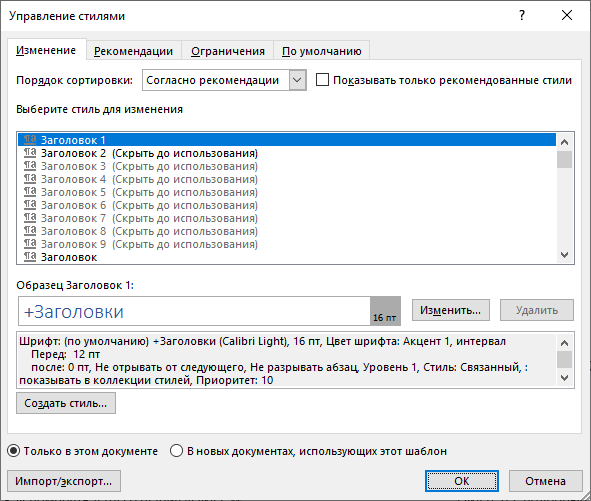
В случае необходимости, в документ можно добавить стили для заголовков большей вложенности:
- Во вкладке «Ссылки» нажмите на кнопку «Оглавление».
- В контекстном меню выберите «Настраиваемое оглавление…».
- В окне «Оглавление», во вкладке «Оглавление», в разделе «Общие», в поле «Уровни» укажите цифру, подходящую для уровня заголовка.
- Нажмите на кнопку «ОК».
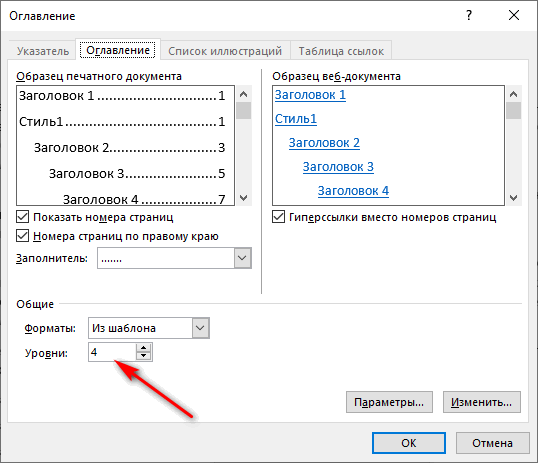
При необходимости, выберите больший уровень вложенности для заголовков, применяемых в данном документе: «Заголовок 4», «Заголовок 5» и т. д. Посмотрите, как отображаются новые заголовки этого документа в окнах «Образец печатного документа» или «Образец веб-документа».
Многие интересен ответ на вопрос о том, как сделать в содержании номера страниц автоматически. Если в оглавлении документа необходимо указывать номера страниц, то нужно активировать пункт «Показать номера страниц» (этот параметр включен по умолчанию). Соответственно, если в нумерация содержания вам не нужна в данном, конкретном документе, уберите флажок из этого пункта настроек в Ворде.
Настройте отображение номеров по правому краю. Этот параметр включен по умолчанию.
В поле «Заполнитель» выберите стиль для отбивки (точки, тире, сплошная линия) между названием заголовка и номером страницы. Подберите подходящий вариант или отключите этот параметр, чтобы убрать точки в оглавлении документа Word.
Оформление основного текста в содержании
Основной текст на странице представлен названиями всех структурных элементов проекта: введение, название глав, параграфов, заключение, список использованных источников, приложения.
Требования к основному тексту содержания следующие:
- шрифт: Times New Roman;
- размер: 14 pt;
- выравнивание: по левому краю;
- цвет текста (как и во всем документе): черный;
- интервал: перед и после: 0 пт, междустрочный интервал: 1,5 (полуторный);
- дополнительно: курсив, полужирный и подчеркивание не применяются.
Текст набирается строчными буквами с первой прописной.
Названия параграфов начинаются с отступом от начала строки на 2 знака (0,5 см), пример оформления параграфов в содержании проектной работы приведен ниже.
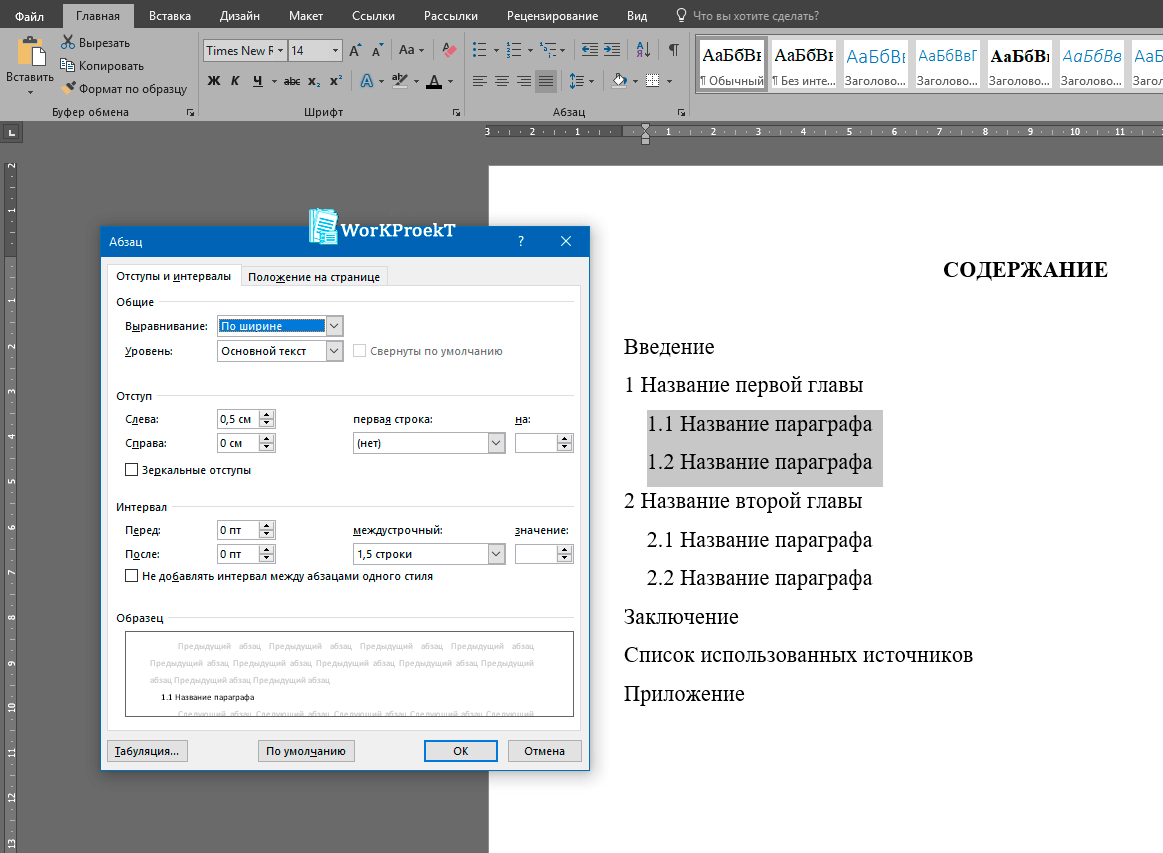
Оформление параграфов в содержании
Названия пунктов начинаются с отступом в 4 знака от начала строки (1 см), пример оформления пунктов в содержании проекта указан ниже.

Оформление пунктов в содержании
Все структурные элементы, представленные в содержании, должны быть соединены отточием с порядковым номером страницы, на которой начинается соответствующий структурный элемент, нумерация страниц в содержании указывается справа: слова «страница», «стр.» не пишутся. Пример оформленного содержания приведен ниже.
Этапы работы над проектом
Помимо определенных требований к оформлению проекта, существует алгоритм самой деятельности. Сначала необходимо определиться с тематикой, которая будет интересна не только самому автору, но и рецензентам. Далее ставится основная цель проекта, определяются его задачи.
На следующем этапе предполагается обзор литературных источников по той проблеме, которая будет рассматриваться в проекте. Самой сложной частью творческого проекта является экспериментальная. Автор, проанализировав существующую по теме информацию, предлагает свои расчеты, чертежи, рисунки.
Важным этапом составления любого проекта является формулировка выводов, анализ целесообразности внедрения полученных результатов в практику.
Проект сопровождается списком литературы, правила оформления которого, были представлены выше. Для технической работы, в качестве пронумерованных приложений, будут выступать разные чертежи и схемы, а для творческого проекта можно использовать красочные фотографии, рисунки, макеты.
Мы можем Вам помочь написать правильное содержание к дипломной или курсовой работе. Наши специалисты, отталкиваясь от выбранной Вами темы, подберут такую структуру содержания, по которой Вам проще будет писать работу.
И самое главное, такое содержание будет полностью раскрывать тему, что является главным требованием к содержанию.
Перейдя по кнопке, Вы можете заказать написание содержания.
От того на сколько грамотно вы напишите содержание к своей будущей курсовой, будет, зависит весь процесс работы. Выбирая тему необходимо учитывать доступность материалов на основе, каких вы будите писать.
Та тема, которой вы отдали предпочтение, должна быть актуальной на сегодняшний день, иметь теоретическое и практическое.
Синхронно с предпочтением темы рационально не откладывая определить главные назначения и идеи, которые получат развитие в работе, и начать составлять предварительный план. На начальном этапе он представляет собой набросок исследования, который в дальнейшем может меняться, приобретая более конкретные очертания.
Заключительный вариант содержания обязательно согласуйте с руководителем курсовой работы. Все вопросы содержания должны иметь логическую связь между собой, каждый предыдущий этап (пункт) должен обуславливать последующим и давать ответ на установленный вопрос, проще говоря, раскрыть суть темы.
Все предъявляемые требования к содержанию курсовой работы, имеют строгую последовательность:
– в плане должны содержаться вопросы, которые полностью раскрывают тему, и концентрированно отражают план работы;
– содержание должно предусмотреть последовательное, логическое, взаимосвязанное раскрытие итогов изучения;
– не допускаются вопросы, ответы на какие до некоторой степени или целиком содержат в прошлых или последующих пунктах работы;
– нельзя внедрять вопросы, детализирующие более общий вопрос без предварительного внесения в содержание предоставленного общего вопроса;
– содержание должно быть написано в форме неразрывных предложений, а не в форме вопросительных.
Для примера приведем правильно написанное содержание тема: Административное наказание, порядок его наложения.
Введение. 3 1. Понятие и цели административного наказания. 5 1.1 Понятие административного наказания. 5 1.2 Цели административного наказания. 11 2. Система и виды административных наказаний. 15 2.1 Система административных наказаний. 15 2.2 Виды административных наказаний. 18 3. Порядок наложения административных наказаний. 25 3.1 Принципы назначения административных наказаний. 25 3.2 Обстоятельства, смягчающие и отягчающие административную ответственность.28 3.3 Давностные сроки назначения административного наказания и срок их погашения.29 Заключение. 31 Список литературы. 33 Приложения
Как сделать нумерацию со второй, третьей или другой страницы?
В этом вопросе важно избежать путаницы. В первом случае необходимо начать отсчет не с первой, а с какой-либо другой страницы
Для этого откройте вкладку «Вставка», нажмите «Номер страницы», затем выберите пункт Формат номеров страниц. Выберите пункт «Начать с» и проставьте в окошке номер нужной страницы
В первом случае необходимо начать отсчет не с первой, а с какой-либо другой страницы. Для этого откройте вкладку «Вставка», нажмите «Номер страницы», затем выберите пункт Формат номеров страниц. Выберите пункт «Начать с» и проставьте в окошке номер нужной страницы.

- Во втором случае счет начинается как обычно, с первой титульной страницы, однако номер на ней не будет проставлен. То есть, титульная страница должна быть без указанного номера, а вторая страница и последующие – с номером. Действуйте следующим образом:
- Проставить нумерацию страниц, как обычно (смотри предыдущий раздел).
- Зайти во вкладку «Разметка страницы».
- Нажать на маленький квадратик справа от строки «Параметры страницы».
- В выпавшем меню открыть «Источник бумаги».
- В меню «Различать колонтитулы» поставить галочку напротив «С первой страницы».
- Подтвердить.

Есть еще один вариант, как убрать нумерацию на первом листе в текстовом редакторе Ворд. Сначала необходимо сделать расстановку номеров обычным способом, дважды кликнув левой кнопкой мыши в области колонтитула. В верхней панели инструментов появится меню «Работа с колонтитулами». Отыщите пункт «Особый колонтитул первой страницы» и поставьте напротив него галочку. Титульный лист останется непронумерованным.

Часто возникает необходимость начать нумерацию с произвольной страницы, например, с середины документа. Установите курсор внизу страницы, после которой начнется нумерация. Перейдите во вкладку «Разметка страницы», нажмите «Разрывы» и в выпадающем списке «Разрыв раздела» выберите «Следующая страница». Перейдите на страницу, с которой должна начинаться нумерация и двойным щелчком левой кнопки мышки в области колонтитулов отройте вкладку Конструктор. Вверху справа над строчкой «Переходы» нажмите «Как в предыдущем разделе». Затем кликните по кнопке «Номер страницы», выберите «Начать с» и укажите нужное число.



